الكتابة الفوقية ، أو الكتابة الفوقية كما يشار إليها أحيانًا ، هي أحد وضعي العمل اللذين يمتلكهما أي جهاز كمبيوتر. هذا عندما يقوم النص الذي تكتبه بالكتابة فوق النص الحالي بدلاً من دفعه كما هو الحال في وضع الإدراج.

يمكن أن يحدث هذا في أي برنامج أو تطبيق أو جزء من البرامج ، بما في ذلك جداول بيانات Google. لكن كيف يحدث هذا في المقام الأول؟ وكيف يمكنك إيقاف الكتابة في "جداول بيانات Google" أو في أي مكان آخر لهذه المسألة؟ في هذه المقالة ، سنشرح كيفية التبديل من وضع عمل إلى آخر.
ابحث عن مفتاح الإدراج
إليك مشكلة الكتابة الفوقية - تحدث من العدم. غالبًا ما يكون هذا بسبب قيام معظم الأشخاص بالضغط عن طريق الخطأ على الزر "إدراج" على لوحات المفاتيح الخاصة بهم عند الكتابة.
في الواقع ، لا يدرك الكثير من الأشخاص أن كل لوحة مفاتيح تقريبًا بها الزر "إدراج". وحتى لو كانوا على علم ، فقد لا يعرفون بالضرورة ما الغرض منه.
إذن ، ما هي الصفقة مع مفتاح "إدراج" على أي حال؟ إنها ميزة تبديل تقوم بالتبديل من "وضع الإدراج" إلى "وضع الكتابة فوق" والعكس صحيح.
ستلاحظ أيضًا أنه عندما انتقلت من وضع الإدراج إلى وضع الكتابة الفوقية ، اختفى المؤشر فجأة من خلايا جداول بيانات Google ، على الرغم من النقر فوقه.
وضع الإدراج هو الوضع القياسي الذي نستخدمه عند كتابة أي نص ، ومن النادر حقًا أن يحتاج الأشخاص إلى وضع الكتابة الفوقية على الإطلاق.
لذلك ، على السطح ، لا يمكن أن يكون إيقاف تشغيل وضع الكتابة الفوقية أسهل. ولكن هناك بعض المشكلات التي قد تواجهها.
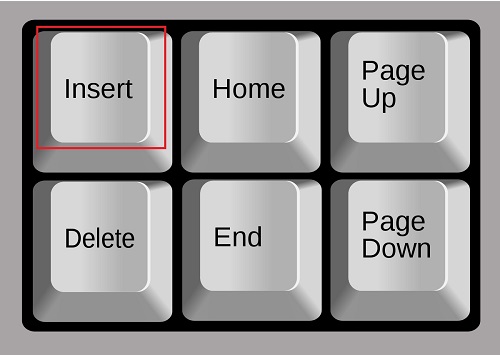
ماذا لو لم يكن لديك مفتاح الإدخال؟
كما ذكرنا ، ستحتوي معظم لوحات المفاتيح على مفتاح الإدراج ، ولكن ليس جميعها. هل هذا يعني أنه لا يمكنك التبديل من وضع الإدراج إلى وضع الكتابة الفوقية؟ بالتأكيد لا ، هناك اختصار لذلك.
إذا وجدت نفسك تحاول إدخال البيانات في جدول بيانات Google Sheets في وضع الكتابة الفوقية ، يمكنك ببساطة الضغط على "Shift + 0".
ولكن إليك الحيلة ، عليك إيقاف تشغيل Num Lock على لوحة الأرقام واستخدام "0" على اللوحة. من المحتمل أن ترى اختصار "Ins" أسفل الصفر مباشرةً للدلالة على هذه العملية.
تأكد من حمل هذين المفتاحين في نفس الوقت. ثم ارجع وتحقق مما إذا تم إيقاف الكتابة الفوقية في جدول البيانات.
إذا كنت تستخدم Google Chromebook ، فسيتم استبدال مفتاح الإدراج بمجموعة من مفتاح البحث ومفتاح الفترة الذي يتم الضغط عليه في نفس الوقت.
ولأولئك الذين لديهم أجهزة كمبيوتر محمولة وسطح مكتب Mac ، تتم محاكاة مفتاح الإدراج عن طريق الضغط على مفتاح Fn + Enter.

وضع الكتابة في شريط الصيغة
عندما يتعلق الأمر بجداول بيانات Google ، فقد تواجه مشكلة في الكتابة عند إدخال نص في شريط الصيغة. ولكن فقط إذا كنت تحاول تعديل صيغة حالية.
الضغط على مفتاح الإدراج أو استخدام اختصار وضع الإدراج لن يعمل هنا. لا توجد ضمانات بخصوص حل هذه المشكلة لأن الميزة قد تكون صعبة بعض الشيء في بعض الأحيان.
لكن هناك شيء يمكنك تجربته. يمكنك النقر فوق أي خلية عشوائية والضغط على مفتاح الإدراج. ثم ارجع لمحاولة تحرير الصيغة مرة أخرى. يمكن أن يعمل كزر إعادة تعيين في حالة عدم حدوث مشكلة الكتابة فوق شريط الصيغة عادةً.
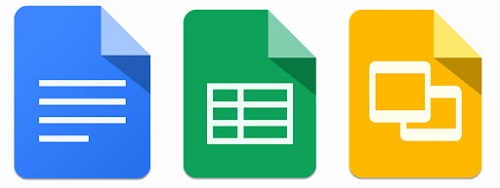
هل يمكنك تعطيل وضع الكتابة بشكل دائم؟
يمكن أن يتسبب الضغط المستمر على مفتاح الإدراج في حدوث بعض الأضرار الجسيمة من وقت لآخر. قد لا تلاحظ حتى أن النص الذي تكتبه يحل محل نص آخر.
خاصة عندما تعمل مع الكثير من البيانات في جداول بيانات Google ، فإن المخاطرة عن طريق الخطأ بالإفراط في كتابة المعلومات المهمة يمكن أن يكون مدعاة للقلق.
ولكن حتى الآن ، لا توجد طريقة لتعطيل هذه الميزة بشكل دائم على جهاز الكمبيوتر أو منتجات G Suite مثل جداول بيانات Google.
الكتابة فوق وضع الكتابة
مفتاح الإدراج ليس شيئًا يفكر فيه معظم الناس عند استخدام لوحات المفاتيح الخاصة بهم كل يوم. لكن معظمنا وجد أنفسنا في وضع الكتابة الفوقية مرة أو مرتين على الأقل.
عندما ترى أن المؤشر قد اختفى أثناء عملك في جدول بيانات ، توقف عما تفعله وابحث عن المفتاح "إدراج". بدلاً من ذلك ، استخدم الاختصار الذي ينطبق على نظام التشغيل الذي تستخدمه. ولا ، للأسف ، في الوقت الحالي ، لا يمكنك تعطيل وضع الكتابة الفوقية بشكل دائم.
هل تضغط غالبًا على مفتاح الإدراج عن طريق الخطأ على لوحة المفاتيح؟ واسمحوا لنا أن نعرف في قسم التعليقات أدناه.









